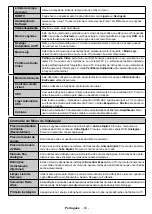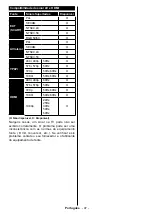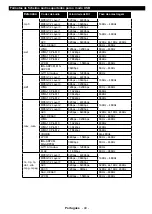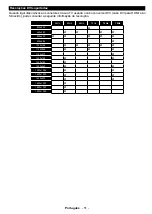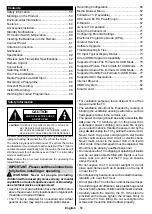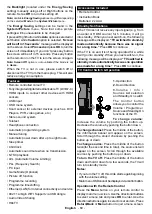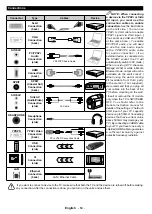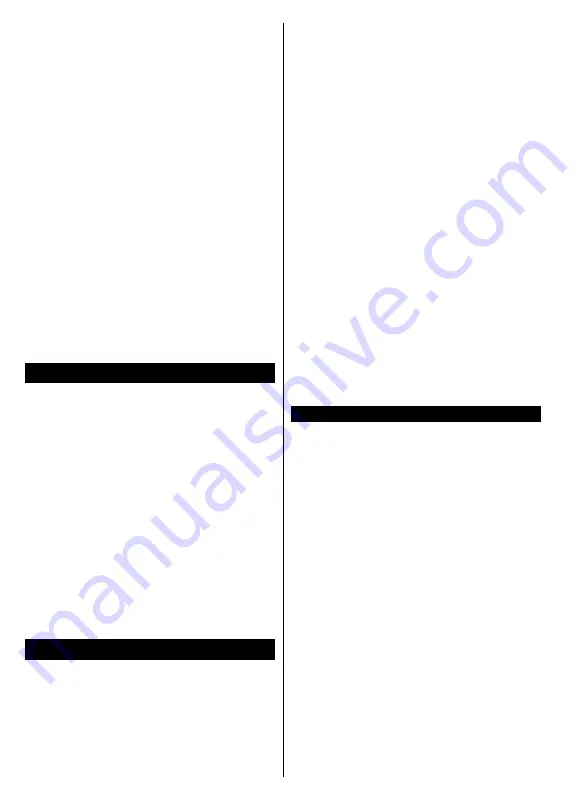
Português
- 54 -
internet. Neste caso, o endereço MAC é autenticado
de cada vez que liga à internet. Esta é uma precaução
contra acesso não autorizado. Desde que a sua TV
tenha o seu próprio endereço MAC, o seu operador de
serviço internet não pode validar o endereço MAC da sua
TV. Por esta razão, a sua TV não pode ligar à internet.
Contatar o operador de serviço internet e solicitar
informação sobre a forma como ligar um dispositivo
diferente como a sua TV à internet.
É também possível que a ligação possa não estar
disponível devido a problemas na firewall. Se pensa que
isto é a causa do problema, deve contatar o operador
de serviço internet. Uma firewall pode ser a razão
da conetividade e o problema pode ser identificado
enquanto está a usar a TV no modo de Partilha de Áudio
Vídeo ou enquanto está a navegar através da função de
Partilha de Áudio Vídeo.
Domínio Inválido
Assegurar que já iniciou sessão no PC com um nome de
utilizador/palavra-passe válidos e assegurar também que
o seu domínio está ativo, antes de partilhar quaisquer
ficheiros no seu programa de servidor de multimédia
no seu PC. Se o domínio for inválido, isso pode causar
problemas enquanto está a pesquisar ficheiros no modo
de Partilha de Áudio Vídeo.
Usar o Serviço de Rede de Partilha de Áudio Vídeo
A função de Partilha de Áudio Vídeo usa um modelo que
permite o processo de visualização de eletrónica digital
e a torna mais prática de usar numa rede doméstica.
Esta norma permite-lhe visualizar e reproduzir fotos,
música e vídeos gravados no servidor de multimédia
ligado à sua rede doméstica.
1. Instalação do programa de servidor
A função Partilha Áudio Vídeo não pode ser usada caso o
programa do servidor não estiver instalado no seu PC ou
se o software do servidor de multimédia necessário não
estiver instalado no dispositivo anfitrião.
Deve preparar
o seu PC com o programa de servidor.
2. Ligar a uma Rede com ou sem fios
Consultar os capítulos
Conetividade Com fios/Sem
fios
para informação de configuração detalhada.
3. Reproduzir Ficheiros partilhados através
da Busca de Media
Selecionar
Navegador
Multimédia
usando os botões
direcionais
a partir do menu principal e prem
Partilha de Áudio Vídeo
Selecionar o tipo de multimédia pretendido no menu
do navegador de multimédia principal e premir em
OK.
Se as configurações de partilha estão definidas
adequadamente, o ecrã Seleção do Dispositivo será
exibido depois de selecionar o tipo de multimédia
pretendido. Se forem encontradas redes disponíveis,
serão listados neste ecrã. Selecionar o servidor de
multimédia ou rede que quer ligar usando os botões
Cima ou Baixo e premir
OK
. Se pretender atualizar a
lista do dispositivo, premir o botão
Verde
. Pode premir
Menu
para sair.
Se selecionar o tipo de multimédia como
Vídeos
e escolher um dispositivo do menu de seleção.
Seguidamente selecionar a pasta com os ficheiros de
vídeo no ecrã seguinte e todos os ficheiros disponíveis
serão indicados.
Para reproduzir outros tipos de multimédia a partir
deste ecrã, pode voltar ao ecrã principal
Navegador
Multimédia
e selecionar o tipo de multimédia conforme
pretendido e depois efetuar de novo a seleção de rede.
Ou premir o botão Azul para mudar rapidamente para o
tipo seguinte de multimédia sem alterar a rede. Consultar
a secção Menu Navegador de Multimédia para mais
informação na reprodução de ficheiro.
Se ocorrer um problema com a rede, desligar a televisão
da tomada de parede e volte a ligar de novo. O modo de
dicas e saltar não são suportados com a função Partilha
de Áudio Vídeo.
O PC/HDD/Leitor de Multimédia ou quaisquer outros
dispositivos que sejam compatíveis devem ser usados
com uma ligação com fios para uma melhor qualidade
de reprodução.
Usar a ligação LAN para partilha de ficheiro mais rápida
entre dispositivos como computadores.
Nota:
Existem alguns PCs com os quais pode não ser possível
usar a função Partilha de Áudio Vídeo
devido às definições de
administrador e segurança (como PCs empresariais).
Portal Internet
DICA:
A ligação internet de banda larga é necessária
para uma visualização de alta qualidade. Deve definir a
opção dos dados do país na
Primeira Instalação
para
um funcionamento correto do portal Internet.
A função Portal acrescenta à sua TV uma função que lhe
permite ligar a um servidor na Internet e ver o conteúdo
disponibilizado por este servidor pela sua ligação à
Internet. A função Portal permite-lhe ver o conteúdo de
música, vídeo, anúncios ou web com atalhos definidos.
Se pode ver este conteúdo sem interrupção depende
da velocidade de ligação fornecida pelo seu fornecedor
de serviço de internet.
Premir o botão
Internet
no seu controlo remoto para
abrir a página do portal de Internet. Verá ícones das
aplicações disponíveis e serviços no ecrã do portal.
Utilizar os botões de navegação no controlo remoto para
selecionar o desejado. Deve ver o conteúdo desejado
premindo
OK
depois de selecionar. Premir o botão
Voltar/Retroceder
para voltar para o menu anterior.
Além disso, pode aceder a algumas funções usando a
função de atalho definida para os botões coloridos ou
numéricos no seu controlo remoto.
Premir no botão
Sair
para sair do modo portal internet.
Janela PIP (dependendo do serviço do portal)
Summary of Contents for SOMNIA22ESM17
Page 1: ...LCD TV MANUAL DE INSTRUCCIONES MANUAL DE INSTRUÇÕES INSTRUCTION MANUAL SOMNIA22ESM17 ...
Page 2: ......
Page 91: ......
Page 92: ...50391523 ...